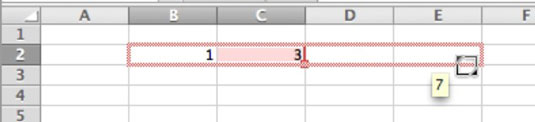Programmā Office 2011 darbam ar Mac programma Excel ir diezgan gudra, jo tā var automātiski aizpildīt skaitļu vai datumu virkni. Programma Excel darbam ar Mac 2011 var pat veikt saprātīgus minējumus par skaitļu sēriju.
Sērijas aizpildīšana Excel šūnu diapazonā
Tālāk ir sniegts piemērs, kā programma Excel jūsu vietā var aizpildīt šūnu diapazonu.
Kad programma Excel ir atvērta, sāciet ar tukšu standarta darblapu.
Šūnā ierakstiet janvāri un pēc tam atlasiet citu šūnu.
Noklikšķiniet uz šūnas, kurā ir vārds janvāris.
Novietojiet peles kursoru virs atlasītās šūnas apakšējā labā stūra (aizpildīšanas roktura), lai tas kļūtu par cieto krustenisko kursoru.
Velciet aizpildīšanas turi uz leju vai pa labi un skatieties, kā Excel paveic kādu maģisku darbību.
Velkot pāri šūnām, katru sērijas mēnesi redzat rīka padoma piezīmi.
Atlaidiet peli pār dažām šūnām, un programma Excel ievadīs visus mēnešu nosaukumus jūsu vietā.

Sarežģīta parauga aizpildīšana programmā Excel 2011
Programma Excel var darīt vairāk, nekā aizpildīt secīgus skaitļus vai datumus. Lai gan tas spēj izdalīt gada mēnešus vai dienas nedēļā tikai no vienas šūnas, Excel var arī izdomāt lielāko daļu skaitļu sēriju tikai no diviem vai trim sākuma skaitļiem. Sērijas var būt rindās vai kolonnās. Veiciet šīs darbības, lai redzētu, kā programma Excel secina, kuras skaitļu vērtības jāaizpilda:
Ievadiet 1 šūnā B2 un ievadiet 3 šūnā C2.
Ierakstot šūnā, logrīks tiek noraidīts. Ievērojiet, ka 1 un 3 ir nepāra skaitļi pēc kārtas blakus esošajās šūnās.
Izvēlieties B2:C2.
Šeit galvenais ir atlasīt abas šūnas (velciet pāri abām šūnām), lai programma Excel atzīmētu pirmās divas sērijas vērtības.
Neklikšķinot uz kaut kā cita, satveriet aizpildīšanas roktura krustenisko kursoru un velciet to pa labi.
Programma Excel no atlasītajām šūnām secina, ka vēlaties nepāra skaitļu sēriju, un pēc tam aizpilda sēriju (1, 3, 5, 7, 9 un vairāk).
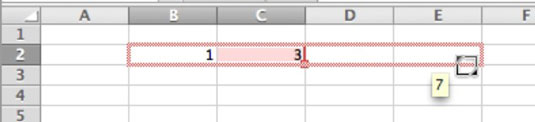
Kolonnas aizpildīšana programmā Excel 2011
Dažreiz jūs vēlaties veselu kolonnu ar vienu un to pašu. Lai to izdarītu, veiciet tālāk norādītās darbības.
Kolonnas 1. rindā ierakstiet tekstu vai formulu.
1. rindā atlasiet šūnu.
Nospiediet Control-Shift-lejupbultiņu.
Visa kolonna tiek izcelta.
Nospiediet Control-D.
Visa kolonna tiek aizpildīta ar 1. rindas šūnas saturu. Lapā ir vairāk nekā miljons rindu, tāpēc aizpildiet programmā Excel vienu vai divas sekundes.